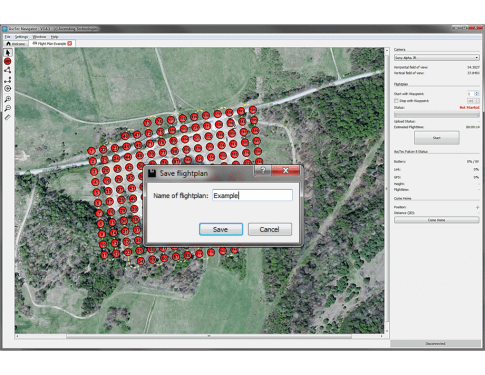Préparation des données
-
Préparation des données
-
Pour la préparation d'un vol, vérifiez la carte SD de la caméra afin de vous assurer que vous disposez de stockage suffisant pour la capture d'image.
- La carte SD est insérée sous un couvercle situé sur la partie arrière droite de la caméra. Elle peut être retirée et connectée à un ordinateur via un lecteur de carte SD afin de transférer l'imagerie collectée.
-
Pour la préparation d'un vol, vérifiez la carte SD de la caméra afin de vous assurer que vous disposez de stockage suffisant pour la capture d'image.

Planification des vols
-
Planification des vols (AscTec Navigator)
-
Pour poursuivre la préparation de données et la planification de vol, les étapes suivantes consistent à utiliser le logiciel PC AscTec Navigator. Ce logiciel permet de planifier et d'appliquer des modèles de vol complexes pour des applications de topographie à distance.
- Pour commencer la planification de vols, ouvrez le programme AscTec Navigator installé plus tôt.
-
Pour poursuivre la préparation de données et la planification de vol, les étapes suivantes consistent à utiliser le logiciel PC AscTec Navigator. Ce logiciel permet de planifier et d'appliquer des modèles de vol complexes pour des applications de topographie à distance.

Planification des vols
-
Planification des vols (AscTec Navigator)
- La partie droite contient des exemples de configurations courantes de points de passage / plans de vol.
Création d'un plan de vol
-
Création d'un plan de vol
- Pour créer un plan de vol, sélectionnez FILE → NEW FLIGHT PLAN.
- Sélectionnez CREATE NEW MAP, puis accédez à la zone à traiter et positionnez la carte de sorte que toute la zone à traiter soit visible.
- Cliquez sur l'icône SAVE située dans la partie supérieure gauche de l'écran pour enregistrer cette nouvelle carte.
- Une nouvelle fenêtre contenant des informations sur la zone sélectionnée s'ouvre. Saisissez un nom pour la carte et confirmez-le en sélectionnant OK.
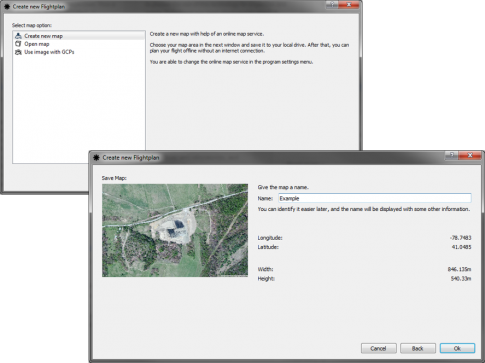
Création d'un plan de vol
-
Création d'un plan de vol
- Sélectionnez l'outil de matrice en cliquant sur l'icône Matrix Tool.
- Ajoutez au moins trois points de passage pour créer un polygone sur la carte d'arrière-plan.
- Vérifiez que toute la zone à traiter se trouve dans les limites de l'ensemble de points.
- Une fois que vous avez défini suffisamment de points, cliquez sur Finish dans le panneau de droite.
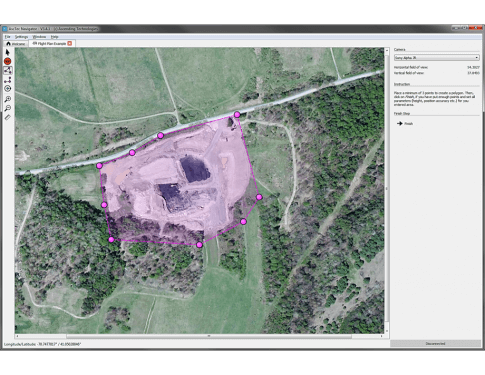
Création d'un plan de vol
-
Création d'un plan de vol
- Vous pouvez déplacer les points de passage du polygone en cliquant dessus et en les faisant glisser. La zone couverte s'adapte.
- Assurez-vous que la bonne caméra (par exemple Sony Alpha 7R) est sélectionnée dans le menu déroulant du panneau de droite.
- Entrez les paramètres requis (hauteur/résolution au sol, chevauchements et vitesse).
- Choisissez une direction de vol et, par conséquent, le premier point de la matrice en cliquant sur les flèches situées à côté de Matrix Alignment :
- Cliquez sur Generate Matrix.
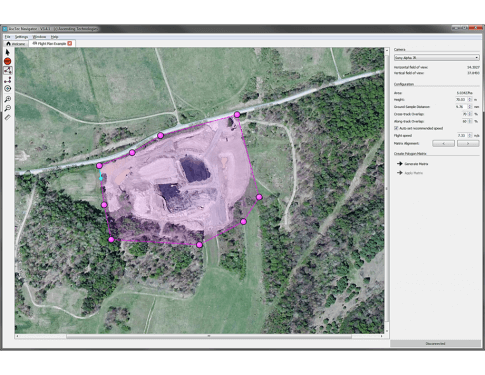
Création d'un plan de vol
-
Création d'un plan de vol
-
Les paramètres qui peuvent être configurés pour un vol sont les suivants :
- Hauteur/Résolution au sol. Notez que la hauteur correspond à la hauteur par rapport au niveau du sol à partir de la position à laquelle les moteurs sont démarrés. De plus, la modification d'un de ces paramètres affecte directement l'autre et le modifie.
- Pourcentage de chevauchement transversal
- Pourcentage de chevauchement le long de la piste
- Vitesse de vol (m/s)
-
Les paramètres qui peuvent être configurés pour un vol sont les suivants :
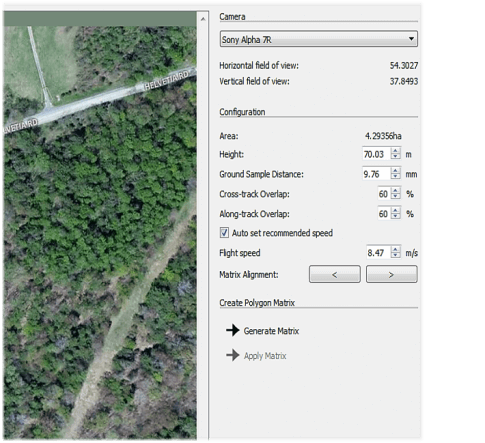
Création d'un plan de vol
-
Création d'un plan de vol
- Une fois la matrice générée, les paramètres peuvent être ajustés si nécessaire. Si vous effectuez des ajustements, sélectionnez à nouveau Generate Matrix pour mettre à jour les nouveaux paramètres.
- Confirmez la matrice en cliquant sur Apply Matrix.
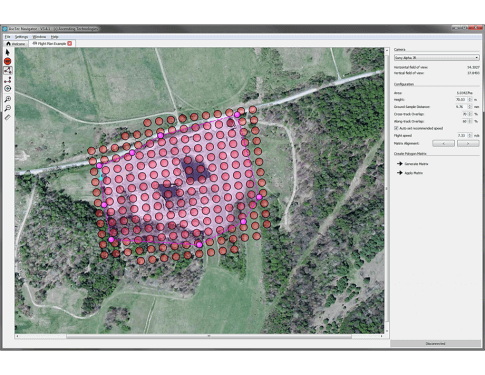
Création d'un plan de vol
-
Création d'un plan de vol
- Une fois la matrice appliquée, le logiciel génère tous les points de passage et indique la trajectoire de vol.
- Une fois que vous avez fini, sélectionnez FILE → SAVE PROJECT. Une boîte de dialogue s'affiche pour vous permettre d'indiquer un nom pour le plan de vol.
- Cliquez sur SAVE.